パソコンやスマートフォンなどと無線接続して録音する
パソコンやスマートフォンなどのUSBオーディオ入力対応機器に接続したレシーバーと、手元のマイクロホンで音声を録音します。
ご注意
-
パソコンやスマートフォンなどの操作については、お使いの機器の取扱説明書をご覧ください。
-
接続する前に、レシーバーとマイクロホンを充分に充電してください。
-
レシーバーをパソコンやスマートフォンなどに接続して録音するには、お使いの機器がUSB Audio Class 1.0に対応している必要があります。
-
レシーバーをパソコンやスマートフォンなどに接続する際は、接続する機器の端子を確認して、対応したケーブル、または変換アダプターなどをお使いください。
- 端子カバーを開けて、レシーバーと起動しているパソコンまたはスマートフォンなどを市販のUSB Type-Cケーブルで接続する。
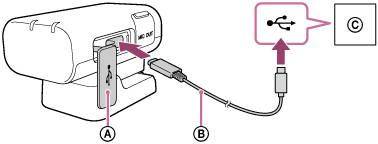
 端子カバー
端子カバー USB Type-Cケーブル
USB Type-Cケーブル パソコンやスマートフォンなど
パソコンやスマートフォンなど - レシーバーとマイクロホンの電源を入れる。
-
レシーバーのスライドスイッチ(ANALOG/OFF/DIGITAL)で、「ANALOG」または「DIGITAL」を選択します。
USB接続しているときは、「ANALOG」または「DIGITAL」の選択に関わらずデジタル出力になります。
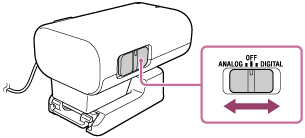
-
マイクロホンの
 (電源)ボタンを約2秒間押し続けます。
(電源)ボタンを約2秒間押し続けます。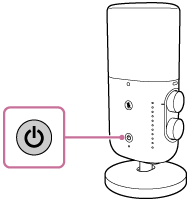
レシーバーとマイクロホンの電源を入れると、直後にマイクロホンのLINKランプ(青)が遅い点滅をします。この状態で相手の機器を探索し、通信接続、認証を行っています。接続状態になり音声を明瞭に記録できる状態になると、両方のLINKランプ(青)が点灯します。
接続状態にならない場合は、マイクロホンとレシーバーを近づけてお試しください。環境等の影響を受けている場合があります。
-
- レシーバーのLINKランプ(青)が点灯していることを確認したうえで、録音を開始する。
録音時はマイクロホンの
 (電源)ボタンのある面を音源に向けてください。
(電源)ボタンのある面を音源に向けてください。インジケーターを確認しながらAUDIO LEVELダイヤルを回して録音レベルを調節してください。または、音源とマイクロホンの距離を調節してください。
-
通常の音量で収音している場合:インジケーターのオレンジ色のランプが点灯しないように調節してください。
-
非常に大きな音が収音される場合:インジケーターの赤色のランプが点灯しないように調節してください。
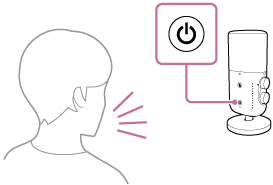
-
ご注意
-
ご使用後はレシーバーのスライドスイッチを「OFF」にし、マイクロホンの
 (電源)ボタンを約2秒間押し続けて電源を切ってください。
(電源)ボタンを約2秒間押し続けて電源を切ってください。 -
お使いいただく環境によってはノイズが録音される場合があります。
-
無線機器が近くにある場合は本機を充分に離してご使用ください。
-
録音中にマイクロホンのフィルタースイッチ、指向性切り替えスイッチまたはAUDIO LEVELダイヤルを操作すると、操作音が録音されてしまうことがあります。必ずいったん録音を停止してから切り替えてください。
-
本機を使用して撮影すると、録音スタート時に操作音(電子音)が記録される場合があります。パソコンやスマートフォンなどの操作音(電子音)の設定を無効にしてから録音することをおすすめします。詳しくは、パソコンやスマートフォンなどの取扱説明書をご覧ください。
